
Nem tetszik az alapértelmezett betűtípus Google diák A kedvenc téma használata? Megváltoztathatja az alapértelmezett betűtípust a Font stílus frissítésével a Master Slide-ban. Megmutatjuk, hogyan.
Új alapértelmezett betűtípus beállítása a Google Diákban
Az induláshoz indítsa el a választás böngészőjét, és nyissa meg a Google Slides prezentációját. Miután megnyitotta a prezentációt, kattintson a "Dia" gombra a fejléc menüben.
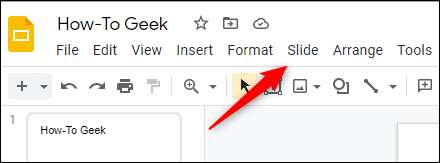
Ezután kattintson a "Téma szerkesztése" gombra a legördülő menü alján.
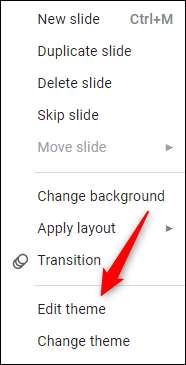
A témaszerkesztő megnyílik. A témaszerkesztő bal oldali ablaktábláján kattintson a "Téma" szakasz alján a kijelöléséhez. Ezt a csúszkát a Master Slidenak nevezik. Az ehhez a diavetítéshez készült szerkesztések tükrözik a téma minden csúszkáját.
ÖSSZEFÜGGŐ: Hogyan hozzunk létre egy Google Diák sablont
Ha be van jelölve, a dia határ kék színűre vált, és az összes diák határok alatt megsárgul.
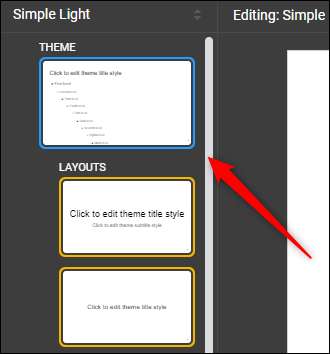
Most válassza ki a cím szövegét a csúszda tetején. Általában, ha kell kattintani, és húzza a kurzort a szöveg kijelöléséhez, de a Mester csúszda, mindössze annyit kell tennie, hogy kattintson rá a kiválasztásához. A szöveg kék színnel kiemelve van kiválasztva.
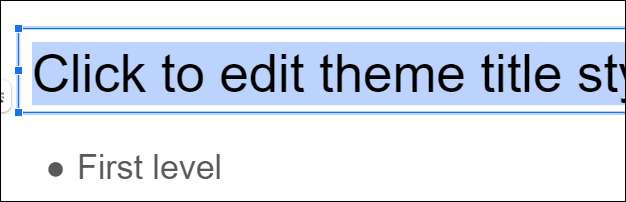
Most módosíthatja a betűtípust a kijelölt szöveg kattintva a lefelé mutató nyílra, hogy a betűtípus neve a fejlécben menüt, majd kiválasztja az új betűtípust a legördülő menüből. Ebben a példában használjuk a "Calibrit".
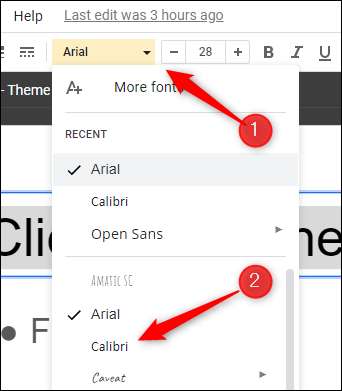
Most tegye meg ugyanezt a szöveges szöveg alatti szövegek mindegyik szintjén. A CTRL + A megnyomásával gyorsan kiválaszthatja a dia összes szövegét. Miután kiválasztotta a szöveget, módosítsa a betűtípust a kívánt típusra.
Ezután kattintson a bal oldali navigációs ablaktáblán lévő csúszlításra. A MASTER DIDE-hoz készült módosítások automatikusan tükröződnek.
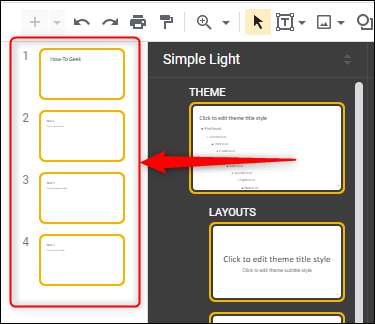
Annak ellenőrzéséhez, hogy minden úgy néz ki, kattintson a szöveges mezőbe. A betűtípus-stílusnak az, amit a Master Slide-ban kell beállítani. A mi esetünkben a szövegünk most CALIBRI.
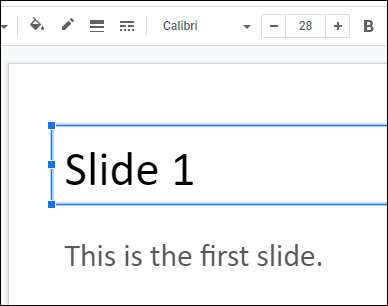
Még akkor is, ha új előadást hoz létre, mindaddig, amíg ugyanazt a témát használja, akkor a betűtípus stílus marad, ahogy beállítja.
Az alapértelmezett betűtípus megváltoztatása nem csak korlátozódik a Google Diákra. Bár az alapértelmezett betűtípus megváltoztatásának tényleges lépései kicsit mások, akkor is megteheti Google Dokumentumok . Vagy ha inkább a PowerPoint használata a Google Diák felett, akkor Módosítsa az alapértelmezett betűtípust ott is.
ÖSSZEFÜGGŐ: Hogyan lehet megváltoztatni az alapértelmezett betűtípust a PowerPoint-ban







